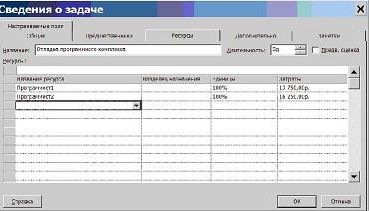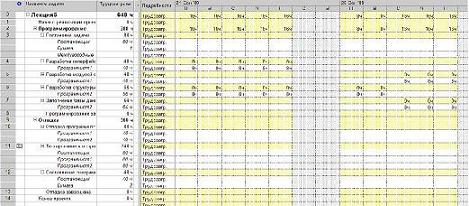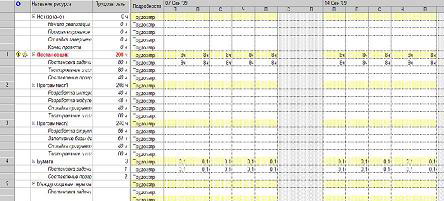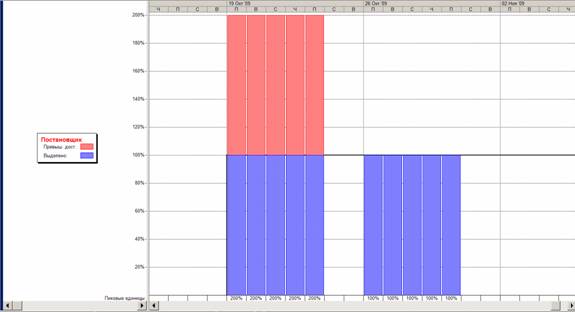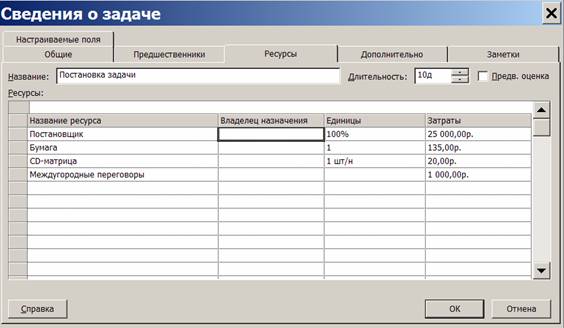|
Не могу найти требования по оформлению выпускной контрольной работы по курсу профессиональной переподготовки "Менеджмент предприятия" |
Ресурсы и назначения
5.1.4. Создание назначений трудовых ресурсов
Создание назначения трудовых ресурсов выполняется в окне свойств задачи на вкладке Ресурсы, изображенной на рис. 5.6. Это окно можно открыть двойным щелчком мыши по строке задачи в таблице любого из представлений задач.
Щелчок мыши в поле Название ресурса первой пустой строки таблицы приводит к появлению списка всех введенных ранее ресурсов проекта, из которого следует выбрать необходимый. Далее в поле Единицы устанавливается объем назначения в процентах. Необходимо помнить, что трудозатраты задачи вычисляются после первого назначения. Поэтому все ресурсы следует назначать сразу, а не в несколько приемов. Столбец Затраты показывает стоимость эксплуатации используемых ресурсов в данной задаче.
После создания назначения система рассчитывает календарный график распределения трудозатрат ресурса, учитывая календари задачи и его собственный индивидуальный календарь, график его доступности и объем назначения. Для просмотра и анализа полученного графика трудозатрат предназначены следующие представления:
- Использование задач ( Вид/Использование задач );
- Использование ресурсов ( Вид/Использование ресурсов );
- График ресурсов ( Вид/График ресурсов ).
Представление Использование задач изображено на рис. 5.7. Левая таблица (по умолчанию таблица Использование ) содержит список задач, их трудозатрат и длительностей. Ниже каждой задачи перечислены все назначенные ей ресурсы и трудозатраты каждого из ресурсов в отдельности. В правой таблице изображен календарный график распределения трудозатрат. В строке ресурса находится график его трудозатрат по выполнению конкретной задачи. В строке задачи – суммарный график распределения трудозатрат всех ее ресурсов. В строке фазы – суммарный график трудозатрат всех ее задач, а в суммарной задаче проекта – график трудозатрат по проекту в целом.
Состав данных в правой таблице представления может быт изменен при помощи ее контекстного меню. По умолчанию она содержит только календарный график распределения трудозатрат. Система позволяет отобразить календарные графики и других показателей:
- Фактические трудозатраты – объем трудозатрат, которые были фактически отработаны при исполнении задачи;
- Совокупные трудозатраты – график распределения трудозатрат нарастающим итогом с начала задачи, фазы или проекта в целом;
- Базовые трудозатраты – график распределения трудозатрат, сохраненный в базовом плане проекта;
- Затраты – график распределения финансирования задач проекта;
-
Фактические затраты – график распределения фактически произведенных затрат при исполнении проекта.
Представление Использование ресурсов изображено на рис. 5.8.
Левая таблица содержит список задач, которым еще не назначены ресурсы (к таким относятся вехи и фазы), и список ресурсов с указанием их суммарных трудозатрат по проекту. Под каждым ресурсом перечислены все задачи, в выполнении которых он участвует, и его запланированные трудозатраты на эти задачи. Правая таблица – это сводный календарный график трудозатрат ресурсов по проекту. При помощи ее контекстного меню состав данных этой таблицы может быть изменен и помимо трудозатрат включить следующие показатели:
- Фактические трудозатраты – объем трудозатрат, которые были фактически отработаны при исполнении задачи;
- Совокупные трудозатраты – график распределения трудозатрат нарастающим итогом с начала задачи, фазы или проекта в целом;
- Превышение доступности – график распределения трудозатрат, которые превосходят максимально допустимый объем использования ресурса (информативными являются суммарные строки ресурсов, в которых и отображается значение превышения);
- Затраты – график распределения финансирования задач проекта;
- Оставшаяся доступность – календарный график распределения оставшегося объема трудозатрат, который можно назначить ресурсу без перегрузки.
Отличительной особенностью представления Использование ресурсов является выделение факта перегрузки ресурсов:
- в левой таблице красным цветом шрифта отмечается суммарная строка перегруженного ресурса ( Постановщик на рис. 5.8);
- в правой строке красным цветом отмечаются трудозатраты в те дни, когда имеется перегрузка.
Представление График ресурсов изображено на рис. 5.9. Каждый его лист соответствует одному из ресурсов. Смена ресурсов выполняется при помощи левой горизонтальной полосы прокрутки, пунктами Следующий ресурс, Предыдущий ресурс из контекстного меню области названия ресурса или клавишами PgUp и PgDn.
По умолчанию на графике в виде гистограммы изображено распределение пиковой занятости ресурса. Значение 100% соответствует полной занятости в соответствии с индивидуальным календарем. Области перегрузки выделены красным цветом. При помощи контекстного меню области графика можно выбрать другой параметр, распределение которого будет изображено на графике (название отображаемого параметра написано в нижнем левом углу):
- трудозатраты – гистограмма распределения абсолютных значений трудозатрат,
- совокупные трудозатраты – график трудозатрат ресурса нарастающим итогом с начала проекта,
- превышение доступности – на графике отображается только гистограмма распределения трудозатрат, превышающих максимально допустимый объем назначения,
- процент загрузки – график загруженности ресурса в процентах от максимально допустимого объема его участия в проекте,
- оставшаяся доступность – распределение свободных объемов трудозатрат, которые могут быть назначены ресурсу без его перегрузки,
- затраты – график распределения затрат ресурса в ходе выполнения проекта,
- совокупные затраты – график накопления затрат нарастающим итогом с начала проекта,
- доступность по трудоемкости – график допустимой трудоемкости, которую можно назначить ресурсу, без учета уже выполненных назначений
- доступность в единицах – график распределения максимально допустимого процента использования ресурса.
5.1.5. Создание назначений материальных и затратных ресурсов
Назначение материальных ресурсов выполняется в окне свойств задачи на вкладке Дополнительно (рис. 5.6) аналогично трудовым. Отличие заключается в том, что вместо объема использования трудового ресурса требуется задать либо общее количество материального ресурса, необходимого для задачи в целом, либо скорость его потребления в заданный временной интервал.
В первом случае в столбец Единицы вводится число, которое не зависит от длительности задачи. Указанное число единиц распределяется по всему периоду задачи в соответствии с установленным профилем загрузки. График распределения отображается в представлениях Использование задач и Использование ресурсов как трудозатраты материального ресурса. На рис. 5.8 виден график потребления бумаги, назначенной в объеме 1 пачки для постановки задачи. Поскольку постановка задачи длится 10 дней, ее потребление составляет 0,1 пачки в день.
Во втором случае в столбец Единицы вводится выражение вида число единиц/единица времени, а общий расход ресурса зависит пропорционально от длительности задачи. Допускаются следующие обозначения времени: м – минута, ч – час, д – день, н – неделя, мес – месяц.
Пример назначения материальных ресурсов обеими способами приведен на рис. 5.10. В столбце Затраты приводится стоимость используемых материалов.
Назначение затратных ресурсов выполняется аналогично в окне свойств задачи (рис. 5.10). Для них непосредственно в графе Затраты вводится сумма планируемых затрат.